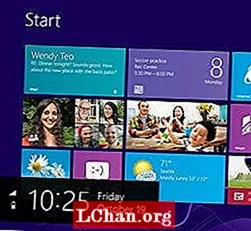Sisältö
- Osa 1: Kuinka päästä Alienware BIOS -valikkoon
- Osa 2: Kuinka päivittää Alienware BIOS
- Osa 3: Kuinka korjata Alienware BIOS -päivitys epäonnistui
- Lisävinkkejä: Kuinka palauttaa Alienware Windows -salasana BIOSiin
- Yhteenveto
Alienware-kannettavan käyttäminen voi olla joskus ongelmallista varsinkin BIOS-asetusten suhteen. BIOS tarkoittaa Basic Input Output System -järjestelmää, joka on periaatteessa vastuussa laitteiston ohjainten ja asetusten muutoksista. Käyttöjärjestelmä tai kova ei toimisi kuin BIOS. Sitä voidaan kutsua välittäjäksi käyttöjärjestelmän ja järjestelmän laitteiston välillä. Tulemme tämän viestin kohdalle, tässä aiomme jakaa joitain asioita Alienware BIOSista, joiden mielestämme sinun pitäisi tietää. Opit Alienware BIOS -päivityksestä, salasanan palauttamisesta ja muusta. Joten, aloitetaan ilman mitään jatkotoimia.
Osa 1: Kuinka päästä Alienware BIOS -valikkoon
Tässä osiossa haluamme saada sinut tietämään, miten voit käyttää Alienware BIOS -valikkoa. Vaiheet ovat yksinkertaisempia ja tässä nämä ovat.
- Vaihe 1: Ensinnäkin sinun on tartuttava järjestelmään ja käynnistettävä se uudelleen.
- Vaihe 2: Napauta F2-näppäintä toistuvasti, kun järjestelmä käynnistyy.
- Vaihe 3: Tämä tuo esiin BIOS-näytön Alienware-logonäytön jälkeen. Täältä pääset helposti BIOS-valikkoon.
Voit käyttää vasenta ja oikeaa nuolinäppäintä pelataksesi BIOS-valikossa. Poistu painamalla "Esc" -näppäintä. Tai jos teet asetuksia, paina "F10" -näppäintä tallentaaksesi ja poistuaksesi. Järjestelmä käynnistyy uudelleen.
Osa 2: Kuinka päivittää Alienware BIOS
Täällä tutustumme siihen, miten voit tehdä Alienware BIOS -päivityksen noudattamalla alla olevia ohjeita.
- Vaihe 1: Päivitä Alienware BIOS tarkistamalla ensin ensin BIOS-versio. Kirjoita Käynnistä-valikon hakukenttään "msinfo032" ja etsi BIOS-versio / päivämäärä-vaihtoehto.
- Vaihe 2: Käy nyt dell.com/support -sivustossa ja kirjoita tietokoneen huoltotunniste. Jos sinulla ei ole aavistustakaan, napsauta "Tunnista tietokone". Valitse nyt "Ohjaimet ja ladattavat tiedostot" ja siirry avattavaan "Luokka" -valikkoon.
- Vaihe 3: Valitse "BIOS" ja saat asennustiedoston ladattavaksi. Kun olet ladannut, avaa se ja asenna ja päivitä BIOS noudattamalla ohjeita.

Osa 3: Kuinka korjata Alienware BIOS -päivitys epäonnistui
Jos valitettavasti Alienware BIOS -päivityksesi epäonnistuu, saatat turhautua. Koska jokaisella ongelmalla on ratkaisu, BIOS-päivityksen epäonnistuminen ei ole harvinaista. Vaikka vähän teknistä, mutta kyllä voit päästä eroon ongelmista.
Yksi asia, jonka voit tehdä ongelman poistamiseksi, on sammuttaa järjestelmä ja irrottaa kaikki oheislaitteet. Sinun on poistettava verkkolaite ja akku. Avaa nyt kotelo ja ota emolevyn akku. Vaihda se uuteen ja paina virtapainiketta 15 sekunnin ajan, jotta kirpputeho vapautuu.
Toinen asia, jonka voit tehdä, on korvata BIOS-siru, jos se on liitetty. Yksinkertaisesti korvaa se yhteensopivalla ja toivottavasti ongelma häviää.
Lisävinkkejä: Kuinka palauttaa Alienware Windows -salasana BIOSiin
Kun olet tutustunut Alienware BIOSin päivittämisen välttämättömiin asioihin, tässä on sinun tarvitsee tietää. Jos olet koskaan jättänyt kysymyksiä Alienware Windows -salasanan palauttamisesta BIOSissa, olemme täällä apuasi. Esittelyssä PassFab 4WinKey, joka on loistava ja tehokas työkalu, joka on suunniteltu poistamaan tai palauttamaan paikalliset ja järjestelmänvalvojan salasanat yhdellä napsautuksella. Se voi myös auttaa poistamaan tai luomaan Windows-tilin hetkessä. Voit yksinkertaisesti luoda salasanan palautuslevyn PassFabin kautta ja turvallisella tavalla. Ymmärretään miten tämä toimii.
- Vaihe 1: Hanki ohjelmisto
Aluksi sinun on mentävä selaimen PassFab 4WinKey -sivuston viralliselle verkkosivustolle ja ladattava työkalu yksinkertaisesti tietokoneellesi. Asenna se ja käynnistä sen jälkeen. Seuraava käyttöliittymä on sinun havaittavissa.

- Vaihe 2: Valitse Boot Media
Nyt sinun on saatava USB / levy asetetuksi valitsemalla sopiva käynnistystietoväline näytöltä. Valitse vain yksi ja napsauta "Seuraava" -painiketta. Se alkaa polttaa levyä nyt.

- Vaihe 3: Siirry käynnistysvalikkoon
Kun levy on poltettu, poista se ja aseta se lukittuun tietokoneeseen. Käynnistä järjestelmä uudelleen ja paina "F12" tai "Esc" -näppäintä siirtyäksesi käynnistysvalikkoon. Valitse asema ja paina Enter-näppäintä.

- Vaihe 4: Nollaa salasana
Voit nyt valita käyttöjärjestelmän seuraavasta näytöstä. Valitse "Nollaa tilien salasana". Syötä tarvittavat tiedot ja kirjoita uusi salasana. Napsauta "Seuraava" vaihtaaksesi salasanan.

Yhteenveto
Tässä viestissä olemme antaneet sinulle hyödyllisiä vinkkejä Alienware BIOS: sta. Olkoon se Alienware BIOS -päivitys, pääsy valikkoon, voit nyt tehdä kaiken itse. Lisäksi esiteltiin upea työkalu, joka voi auttaa sinua palauttamaan salasanan Alienware 17 r3 BIOS -ohjelmassa tai muissa Alienware-kannettavissa tietokoneissa. Toivomme, että tiedot ovat hyödyllisiä ja haluaisit tietää mielipiteesi tästä. Kiitos lukemisesta ja voit pudottaa alla olevan kommentin epäilyihin tai kyselyihin.